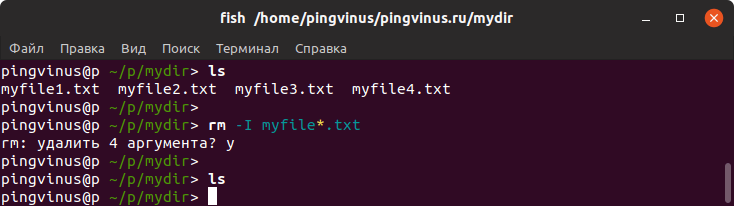- Как удалить каталог в Linux
- Подготовка
- Удаление каталогов с помощью rmdir
- Удаление каталогов с помощью rm
- Удаление каталогов с помощью find
- Удаление всех пустых каталогов
- / bin / rm: слишком длинный список аргументов
- Выводы
- Удаляем пустые файлы и директории
- Удаляем пустые файлы
- Удаляем пустые директории
- Команда rm
- Синтаксис
- Опции
- Примечание
- Примеры использования команды rm
- Удалить файл
- Принудительно удалить защищенный файл
- Удалить все файлы в текущей директории
- Выдавать запрос перед удалением каждого файла
- Выдать запрос на удаление один раз
- Удалить директорию и ее содержимое
- Видео: Удаление корневого раздела командой RM
- Как удалять директории в Linux?
- Синтаксис команды rmdir
- Примеры
- Удаление всей директории со всеми вложенными файлами и директориями командой rm
- Дополнительная информация о командах rmdir и rm
- Почему существует две различные команды для одной операции?
Как удалить каталог в Linux
Есть несколько различных способов удаления каталогов в системах Linux. Если вы используете файловый менеджер рабочего стола, такой как Gnome’s Files или KDE’s Dolphin, вы можете удалять файлы и каталоги с помощью графического пользовательского интерфейса менеджера. Но если вы работаете на автономном сервере или хотите удалить сразу несколько каталогов, лучшим вариантом является удаление каталогов (папок) из командной строки.
В этой статье мы объясним, как удалять каталоги в Linux с помощью команд rmdir , rm и find .
Подготовка
При удалении каталога с помощью файлового менеджера рабочего стола каталог фактически перемещается в корзину и может быть легко восстановлен.
Будьте особенно осторожны при удалении файлов или каталогов из командной строки, поскольку после удаления каталога с помощью команд, описанных в этой статье, его невозможно полностью восстановить.
В большинстве файловых систем Linux для удаления каталога требуется разрешение на запись в каталог и его содержимое. В противном случае вы получите ошибку «Операция запрещена».
Имена каталогов с пробелами должны быть экранированы обратной косой чертой ( / ).
Удаление каталогов с помощью rmdir
rmdir — это утилита командной строки для удаления пустых каталогов. Это полезно, когда вы хотите удалить каталог только в том случае, если он пуст, без необходимости проверять, пуст каталог или нет.
Чтобы удалить каталог с помощью rmdir , введите команду, а затем имя каталога, который вы хотите удалить. Например, чтобы удалить каталог с именем dir1 , введите:
Если каталог не пустой, вы получите следующую ошибку:
rmdir: failed to remove 'dir1': No such file or directory В этом случае вам нужно будет использовать команду rm или вручную удалить содержимое каталога, прежде чем вы сможете его удалить.
Удаление каталогов с помощью rm
rm — это утилита командной строки для удаления файлов и каталогов. В отличие от rmdir команда rm может удалять как пустые, так и непустые каталоги.
По умолчанию при использовании без каких-либо параметров rm не удаляет каталоги. Чтобы удалить пустой каталог, используйте параметр -d ( —dir ), а для удаления непустого каталога и всего его содержимого используйте параметр -r ( —recursive или -R ).
Например, чтобы удалить каталог с именем dir1 вместе со всем его содержимым, введите:
Если каталог или файл в каталоге защищен от записи, вам будет предложено подтвердить удаление. Чтобы удалить каталог без запроса, используйте параметр -f :
Чтобы удалить сразу несколько каталогов, вызовите команду rm , после которой укажите имена каталогов, разделенные пробелом. Приведенная ниже команда удалит все перечисленные каталоги и их содержимое:
Параметр -i указывает rm запрашивать подтверждение удаления каждого подкаталога и файла. Если в каталоге много файлов, это может немного раздражать, поэтому вы можете рассмотреть возможность использования опции -I которая предложит вам только один раз, прежде чем продолжить удаление.
Чтобы удалить каталог, введите y и нажмите Enter .
rm: remove 1 argument recursively? y Вы также можете использовать обычные расширения для сопоставления и удаления нескольких каталогов. Например, чтобы удалить все каталоги первого уровня в текущем каталоге, который заканчивается на _bak , вы должны использовать следующую команду:
Использование регулярных расширений при удалении каталогов может быть рискованным. Рекомендуется сначала перечислить каталоги с помощью команды ls чтобы вы могли видеть, какие каталоги будут удалены, прежде чем запускать команду rm .
Удаление каталогов с помощью find
find — это утилита командной строки, которая позволяет вам искать файлы и каталоги на основе заданного выражения и выполнять действие с каждым совпадающим файлом или каталогом.
Наиболее распространенный сценарий — использовать команду find для удаления каталогов на основе шаблона. Например, чтобы удалить все каталоги, которые заканчиваются на _cache в текущем рабочем каталоге, вы должны запустить:
find . -type d -name '*_cache' -exec rm -r <> +Давайте проанализируем команду выше:
- /dir — рекурсивный поиск в текущем рабочем каталоге ( . ).
- -type d — ограничивает поиск каталогами.
- -name ‘*_cache’ — искать только каталоги, заканчивающиеся на _cache
- -exec — выполняет внешнюю команду с необязательными аргументами, в данном случае это rm -r .
- <> + — добавляет найденные файлы в конец команды rm .
Удаление всех пустых каталогов
Чтобы удалить все пустые каталоги в дереве каталогов, выполните:
find /dir -type d -empty -deleteВот объяснение используемых опций:
- /dir — рекурсивный поиск в каталоге /dir .
- -type d — ограничивает поиск каталогами.
- -empty — ограничивает поиск только пустыми каталогами.
- -delete — удаляет все найденные пустые каталоги в поддереве. -delete может удалять только пустые каталоги.
Используйте параметр -delete с особой осторожностью. Командная строка поиска оценивается как выражение, и если вы сначала добавите параметр -delete , команда удалит все, что находится ниже указанных вами начальных точек.
Всегда сначала проверяйте команду без опции -delete и используйте -delete в качестве последней опции.
/ bin / rm: слишком длинный список аргументов
Это сообщение об ошибке появляется, когда вы используете команду rm для удаления каталога, содержащего огромное количество файлов. Это происходит из-за того, что количество файлов превышает системное ограничение на размер аргумента командной строки.
Есть несколько разных решений этой проблемы. Например, вы можете cd в каталог и вручную или с помощью цикла для удаления Подкаталогов один за другим.
Самое простое решение — сначала удалить все файлы в каталоге с помощью команды find а затем удалить каталог:
find /dir -type f -delete && rm -r /dirВыводы
С помощью rm и find вы можете быстро и эффективно удалять каталоги по различным критериям.
Удаление каталогов — простой и легкий процесс, но вы должны быть осторожны, чтобы не удалить важные данные.
Если у вас есть какие-либо вопросы или отзывы, не стесняйтесь оставлять комментарии.
Удаляем пустые файлы и директории
Рассмотрим, как удалить все пустые файлы или директории в определенной директории. Сделать это очень просто через командную строку, используя команды find, rm и rmdir.
Откройте терминал (командную строку) и перейдите командой cd в ту директорию, в которой вам необходимо удалить пустые файлы:
Удаляем пустые файлы
Выведем список пустых файлов. Для этого выполним команду find и укажем ей, что нам в текущей директории необходимо найти только файлы (параметр -type f) и эти файлы должны быть пустыми (параметр -empty):
Теперь воспользуемся аргументом -exec, который позволяет выполнить определенную команду над списком файлов. Мы укажем, что хотим выполнить команду rm (удалить файл). Итак, чтобы удалить пустые файлы выполните команду:
find . -type f -empty -exec rm <> \;Удаляем пустые директории
Сначала просто посмотрим, какие директории у нас не содержат файлов. Для этого, так же как и для файлов используем команду find с ключом -empty, но указываем -type d. Выполним в командной строке:
Получим список пустых директорий.
Теперь нам нужно их удалить. Аргументу -exec укажем команду rmdir (удалить директори). Чтобы удалить пустые директории выполняем:
find . -type d -empty -exec rmdir <> \;Обращаю ваше внимание на то, что выполнять данные команды нужно с осторожностью, чтобы случайно не удалить то, что не нужно. Также нельзя выполнять их в системных директориях, так как в большинстве случаев пустые файлы и директории созданы там специально, и их отсутствие приведет к сбоям в системе.
Дополнительную информацию по команде find вы можете почитать в статье Команда find: широкие возможности для поиска файлов в Linux.
Команда rm
По умолчанию команда rm не удаляет директории. Чтобы удалить директорию и все ее содержимое, включая вложенные директории, нужно использовать опцию -r (рекурсивное удаление).
Синтаксис
файл(ы) — один или несколько файлов и/или директорий, записанных через пробел. Можно использовать шаблон (например, *.txt ).
Опции
Игнорировать несуществующие файлы и аргументы. Никогда не выдавать запросы на подтверждение удаления.
Выдать один запрос на подтверждение удаления всех файлов, если удаляется больше трех файлов или используется рекурсивное удаление. Опция применяется, как более «щадящая» версия опции -i
- never — никогда не выдавать запросы на подтверждение удаления.
- once — выводить запрос один раз (аналог опции -I ).
- always — выводить запрос всегда (аналог опции -i ).
Если значение КОГДА не задано, то используется always
Если в качестве директории для удаления задан корневой раздел / , то считать, что это обычная директория и начать выполнять удаление.
Если в качестве директории для удаления задан корневой раздел / , то запретить выполнять команду rm над корневым разделом. Данное поведение используется по умолчанию.
Примечание
Если нужно удалить файл, название которого начинается с символа — , например, файл -myfile , то используется следующая команда:
Примеры использования команды rm
Удалить файл
Чтобы удалить файл с помощью команды rm достаточно указать название файла:
Можно удалить несколько файлов, перечислив их имена через пробел:
rm myfile1.txt myfile2.txt myfile3.txtПринудительно удалить защищенный файл
Если файл защищен от записи, то по умолчанию будет выдан запрос на подтверждение операции удаления. Чтобы запрос не выводился, и происходило удаление защищенных файлов, используется опция -f
Удалить все файлы в текущей директории
Чтобы удалить все файлы в текущей директории можно использовать шаблонную запись звездочка *
Выдавать запрос перед удалением каждого файла
Чтобы перед удалением каждого файла выводилось подтверждение на удаление данного файла, используется опция -i
Выдать запрос на удаление один раз
При использовании опции -I выводится всего один запрос на подтверждение удаления файлов, причем, только если удаляемых файлов четыре и более. Если файлов 3, или 2, или 1, то запрос не выводится.
Удалить директорию и ее содержимое
Для удаления директорий и их содержимого используется опция -r . Удалим директорию mydir и все файлы и директории внутри нее:
Видео: Удаление корневого раздела командой RM

Как удалять директории в Linux?
Вопрос: Каким способом можно удалить директорию в Linux, какую команду можно использовать?
Ответ: Чтобы удалить директорию (также известную как «папка» в ОС Windows и Mac OS), Вы можете воспользоваться следующими командами:
- rmdir – удаляет указанную директорию при этом она должна быть пуста, т.е. не содержать файлов.
- rm – удаляет указанную директорию вместе со всеми вложенными файлами и директориями.
Синтаксис команды rmdir
rmdir удаляет директорию(и) только если они не содержат файлов. Синтаксис команды довольно прост:
rmdir directory-name
rmdir [option] directory-name
Примеры
Откройте терминал и введите следующую команду чтобы удалить директорию /tmp/docs:
Если директория содержит файлы, то команда выдаст ошибку:
$ rmdir letters
rmdir: letters: Directory not empty
Вы можете зайти в директорию и узнать что за файлы там хранятся:
В следующем примере, удалим директорию data, foo и bar. Структура этих директорий следующая: data содержит только директорию foo, которая, в свою очередь, содержит только директорию bar, которая пуста. Удалить сразу все эти директорию можно следующей командой:
cd /home/nixcraft
rmdir -p data/foo/bar
- Параметр -p указывает команде, чтобы было произведено удаление пустых директорий по всему указанному пути. Т.е. в нашем примере будет удалены все три директории, т.к. они не содержат никаких файлов, а только пустые вложенные директории.
Удаление всей директории со всеми вложенными файлами и директориями командой rm
В повседневной работе гораздо чаще приходится удалять не пустые директории, и тут на на помощь приходит команда rm. К примеру, удалить все содержимое директории letters можно командой (Осторожно! удаление без подтверждения):
- -r – указывает что нужно производить удаление рекурсивно, т.е. пройтись по всему списку файлов и папок и попытаться удалить каждую из них.
- -f — удаление без запроса его подтверждения.
Дополнительная информация о командах rmdir и rm
Чтобы получить дополнительную информацию по этим командам, Вы всегда можно воспользоваться следующей стандартной командой-справочником-подсказкой-документацией:
Почему существует две различные команды для одной операции?
Казалось бы, а зачем создавать отдельную команду для удаления только пустых директорий, если можно воспользоваться rm? Но, вдумавшись, понимаешь, что это была просто великолепная идея! Почему? Да потому что невозможно запомнить какие и где файлы хранятся, и когда нужно удалить директорию с каким-нибудь глупым или подозрительным названием (явно созданную по ошибке) можно воспользоваться безопасной командой rmdir, которая выдаст ошибку если в этой директории есть какие-то файлы. Очень удобно! Это защищает от случайного удаления.
По материалам отличного сайта cyberciti.biz. Желаю Вам хорошего дня и переходите на Linux!